Düzeltme: Kuruluşunuzun Verileri Buraya Yapıştırılamaz

Kuruluş verilerinizi belirli bir uygulamaya yapıştıramıyorsanız, sorunlu dosyayı kaydedin ve verilerinizi yeniden yapıştırmayı deneyin.
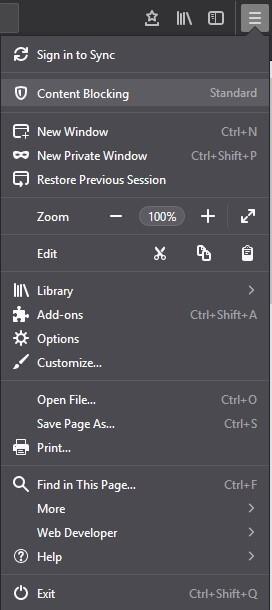
Birkaç dakika önce göz attığınız aynı makalelerin reklamlarını hiç fark ettiniz mi? Bunun nedeni, web sitelerinin çevrimiçi etkinliklerinizi izlemesi ve size hedefli reklamlar göstermesidir. Aynı zamanda rahatsız edici ve korkutucu değil mi? Kimse gözetlenmeyi sevmez, bu nedenle çoğu zaman web siteleri tarafından da izlenmemeyi tercih ederiz. Bunun için ya tarayıcı ayarlarını değiştiririz ya da bir uzantı kullanırız.
Firefox 65, vazgeçmenize yardımcı olan en yeni tarayıcılardan biridir. Firefox'un yeni sürümünün yardımıyla, web sitelerinin içeriğinizi herhangi bir uzantı olmadan izlemesini önleyebilirsiniz.
Bu yazıda, Firefox ile izleme web sitelerinin nasıl engelleneceğini tartıştık. Öncelikle Firefox'ta içerik engelleme hakkında bilgi verelim.
Firefox'ta İçerik Engelleme
İçerik Engelleme, tarayıcı performansınız ve gizliliğiniz üzerinde etkisi olan izleyicileri ve çerezleri durdurmaya yönelik gizlilik ayarlarıdır. Bu ayarlar ilk olarak Firefox 63 ile izleme koruması olarak ortaya çıktı ve şimdi yenilenerek içerik engelleme olarak adlandırıldı.
Firefox, Disconnect (amacı, kullanıcılara izlenme korkusu olmadan internette gezinme özgürlüğü sağlamak olan bir kuruluş) ile ortaklık kurdu. Firefox, internette gezinirken tanıdık izleyicilerin listesini engelleme özelliğine sahiptir.
Disconnect tarafından engellenen izleyicilerin listesini almak istiyorsanız, web sitesini ziyaret edebilirsiniz. Firefox 65, çevrimiçiyken gizliliğinizi korumak için üç seçenek sunar.

Standart: Seçenek, performans ve koruma arasında bir denge oluşturan Özel pencerede yalnızca tanıdık izleyicileri engeller. Bu ayar, üçüncü taraf izleme tanımlama bilgilerini engellemez.
Özel: Tercihlerinize göre izleme web sitelerini engellemek istiyorsanız, Özel'i seçmeniz gerekir. Kullanıcıya çerezler ve izleyiciler üzerinde kontrol sağlayan Katı ve Standart'ın bir kombinasyonudur.
Katı: Özel veya normal olsun, tüm pencerelerde tanıdık tüm izleyicileri ve üçüncü taraf izleme tanımlama bilgilerini engeller.
Not: Bazı web siteleri çerezler üzerinde çalışır, hepsini engellerseniz web sitesi istendiği gibi çalışmayabilir.
Ayrıca Okuyun: -
Google'dan Mozilla Firefox'u Seçmek İçin 5 Neden... Mozilla Firefox en eski tarayıcılardan biridir. Yazılımı kurarken tercih listemizde olmalı...
İçerik Engellemeyi Etkinleştir
Artık İçerik Engellemeyi ve nasıl yardımcı olduğunu bildiğinize göre, bir sonraki bölüme geçelim, içerik engellemeyi etkinleştirelim. Bu ayarlara erişebilirsiniz, şu adımları izleyin:
Adım 1: Firefox'u açın, Menü'ye gidin ve İçerik Engelleme'ye tıklayın.

Not: Seçeneği alamazsanız Firefox'u yükseltmeniz gerekir.
Adım 2: İçerik Engelleme alacaksınız, Standart, Katı ve Özel arasından içerik engelleme modunu seçin.

Adım 3: Özel'e giderseniz, iki ayarı Çerezler ve İzleyiciler'i manuel olarak etkinleştirmeniz gerekir.
Not: İzleyiciler altında, onları Özel pencerede veya hepsini engelleyebilirsiniz. Çerezlerde, tüm çerezleri, tüm üçüncü taraf çerezlerini, ziyaret edilmeyen web sitelerinden veya üçüncü taraf izleyicilerden gelen çerezleri engelleme seçenekleri vardır.
Adım 4: Ayarları tercihlerinize göre daha fazla değiştirebilirsiniz. İzleyiciler altında, Engelleme Listesini Değiştir'e tıklayın.
Adım 5: Bir liste görünecektir:
Disconnect.me temel koruması (Önerilen) – bu, web sitelerinin düzgün çalışabilmesi için izleyicilere izin verir.
Disconnect.me sıkı koruma – Bilinen izleyicileri engeller. Bazı web siteleri düzgün çalışmayabilir.

Adım 6: Birini seçin ve değişiklikleri kaydedin.
Web sitelerine izlenmek istemediğiniz bir “Takip Etme” sinyali gönderebilirsiniz, ancak çoğu zaman göz ardı edilir.
Ayarları özelleştirdikten sonra pencereyi kapatabilirsiniz. Artık Firefox içeriği engellediğinde, adres çubuğunuzda site bilgileri ile yeşil kilit arasında bir kalkan simgesi göreceksiniz.
Ayrıca Okuyun: -
Firefox Send ile Dosyaları Güvenli Bir Şekilde Paylaşma Şimdi, Firefox Send'i kullanarak dosyanızı güvenli bir şekilde ücretsiz olarak gönderin.
Belirli Siteler İçin Engellemeyi Devre Dışı Bırakma Adımları
Tüm çerezleri ve izleyicileri engellediğinizde, web sitesinin bazı bölümlerinin amaçlandığı gibi hatalı davranma veya çalışmama olasılığı vardır. Bu, içerik engelleme özelliğini özelleştirdikten sonra gerçekleşirse, devre dışı bırakmayın, tek tek siteler için istisnalar ekleyin.
Adım 1: Kalkan simgesini bulun ve tıklayın, ardından "Bu site için engellemeyi kapat"a dokunun.
Adım 2 Şimdi, İçeriği Engellemek için İstisna olarak bir web sitesi ekleyin
Adım 3: Bittiğinde sayfayı yenileyin.
Sayfa yüklendiğinde tüm çerezler ve izleyiciler çalışacaktır. O sitede olduğunuzda, üzerinden bir darbe ile kalkan göreceksiniz.
Bu şekilde Firefox, izleyicileri engellemenize ve gizli olarak göz atmanıza yardımcı olur. Makaleyi beğendiniz mi? Lütfen düşüncelerinizi aşağıdaki yorumlar bölümünde paylaşın.
Kuruluş verilerinizi belirli bir uygulamaya yapıştıramıyorsanız, sorunlu dosyayı kaydedin ve verilerinizi yeniden yapıştırmayı deneyin.
Microsoft Rewards ile Windows, Xbox ve Mobile platformlarında nasıl en fazla puan kazanabileceğinizi öğrenin. Hemen başlayın!
Windows 10
Skyrim'in sinir bozucu sonsuz yükleme ekranı sorununu çözerek daha sorunsuz ve kesintisiz bir oyun deneyimi sağlamanın etkili yöntemlerini öğrenin.
HID şikayetli dokunmatik ekranımla aniden çalışamaz hale geldim. Bilgisayarıma neyin çarptığı konusunda hiçbir fikrim yok. Eğer bu sizseniz işte bazı düzeltmeler.
PC'de canlı web seminerlerini kaydetmenin yararlı yollarını öğrenmek için bu kılavuzun tamamını okuyun. Windows 10, 8, 7 için en iyi web semineri kayıt yazılımını, üst ekran kaydediciyi ve video yakalama araçlarını paylaştık.
iPhone'unuzu bilgisayara bağladıktan sonra karşınıza çıkan açılır pencerede yanlışlıkla güven butonuna tıkladınız mı? Bu bilgisayara güvenmemek istiyor musunuz? Ardından, daha önce iPhone'unuza bağladığınız bilgisayarların güvenini nasıl kaldıracağınızı öğrenmek için makaleyi okuyun.
Ülkenizde akış için mevcut olmasa bile Aquaman'i nasıl yayınlayabileceğinizi bilmek ister misiniz? Okumaya devam edin ve yazının sonunda Aquaman'in keyfini çıkarabileceksiniz.
Bir web sayfasını kolayca PDF olarak nasıl kaydedeceğinizi öğrenin ve web içeriğini çevrimdışı erişim ve paylaşım için taşınabilir PDF dosyalarına dönüştürmek için çeşitli yöntem ve araçları keşfedin.
PDF belgelerinize not ekleyin - Bu kapsamlı kılavuz, bir PDF belgesine farklı yöntemlerle not eklemenize yardımcı olacaktır.








